Participar num evento em direto numa nova Yammer
Nota: Este artigo aplica-se a uma funcionalidade em novas Yammer. Para obter informações sobre como utilizar esta funcionalidade no modo Yammer, consulte Participar num evento em direto no modo Yammer.
Um evento em direto no Yammer inclui um vídeo em direto e um Yammer debate, para que possa publicar perguntas ou comentários antes, durante ou após o evento.
Localizar e ver o evento
-
Vá para a comunidade Yammer onde o evento está a ocorrer, selecione o separador Eventos e, em seguida, selecione o evento para ir para a página do evento.
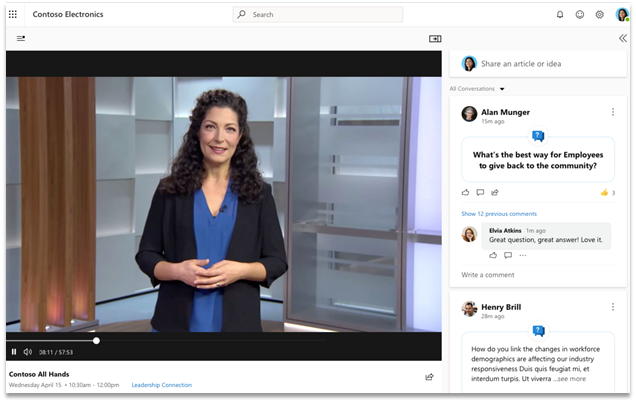
-
Veja o vídeo e participe no debate diretamente a partir Yammer na Web.
Também pode ver o vídeo a partir do Microsoft Stream. A partir do iniciador de aplicações Microsoft 365, vá a Todas as aplicações > Streame, em seguida, procure o título do vídeo ou vá para o grupo do Microsoft 365 ligado onde ocorreu o evento.
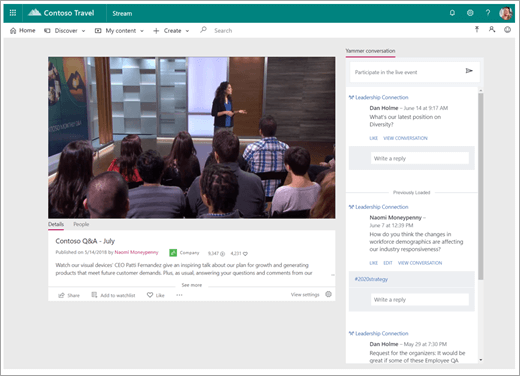
Fazer uma pergunta ou adicionar um comentário
Pronto para contribuir?
-
Antes do evento em direto,vá para a página do evento no Yammer e introduza a sua pergunta ou comentário na parte superior da página do evento, no vídeo ou na ligação Participar. Leia as outras conversações para ver se a sua pergunta ou comentário já foi publicado. Se assim for, pode "gostar" da pergunta ou adicionar outra pergunta ou comentário.
-
Durante o evento em direto, publice quaisquer perguntas ou comentários na página do evento no Yammer. Se estiver a ver a partir Stream, pode publicar a sua pergunta ou comentário ao escrever a sua mensagem na parte superior e selecionar Publicar. Todas as mensagens submetidas no Stream de um evento Yammer em direto também serão apresentadas Yammer.
-
Quando o evento terminar,se tiver perguntas de seguimento ou comentários a adicionar, volte à página do evento no Yammer. Introduza a sua mensagem na página do evento, para que todos saibam que a sua pergunta ou comentário está relacionado com o evento.
Para qualquer pergunta que faça, pode ver respostas e marcar uma como a melhor resposta. Para qualquer pergunta que tenha uma melhor resposta listada, paire sobre a resposta para ver quem publicou a melhor resposta.
Como saberei quando é que o evento está em direto?
Se for um membro da comunidade onde o evento está a ser alotado, verá um indicador em direto no painel de navegação à esquerda junto ao nome da comunidade. Assim que navegar para a comunidade, também verá uma faixa do evento na parte superior da página da comunidade, o que leva ao evento.
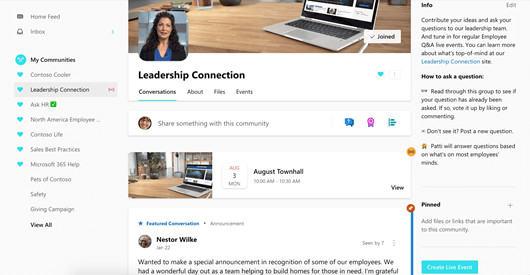
Ver o evento em direto mais tarde
Quando o evento em direto terminar, se o proprietário da comunidade optar por disponibilizar a gravação, pode ver a gravação e ver todas as conversações.
-
Vá para a comunidade Yammer onde ocorreu o evento, selecione o separador Eventos e, em seguida, selecione o evento. Esta ação remete-o para a página do evento.
Se a pessoa que criou o evento tiver configurado uma gravação ou legendas, a gravação e as legendas estarão disponíveis numa ligação a partir da página do evento.
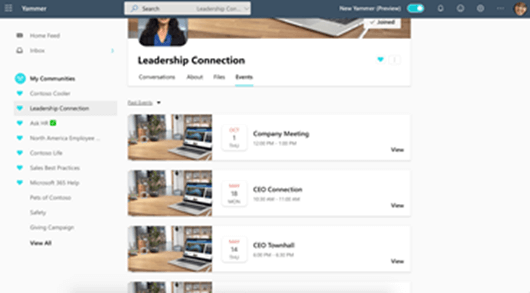
Localizar e ver o evento
-
Vá para a comunidade Yammer onde o evento está a ocorrer, selecione o separador Eventos e, em seguida, selecione o evento para ir para a vista do evento.
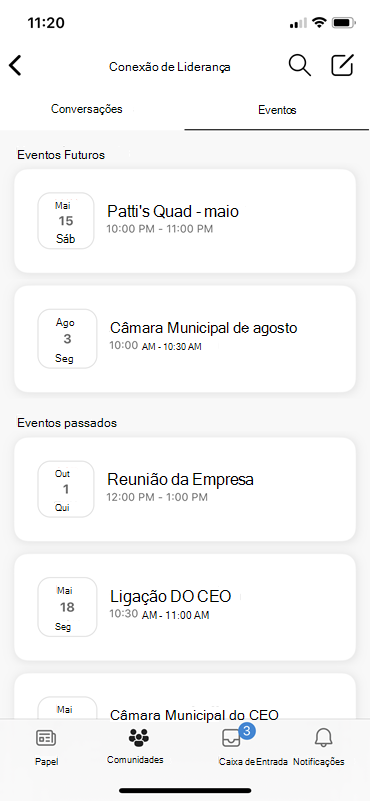
-
Veja o vídeo e participe no debate diretamente a partir Yammer dispositivos móveis.
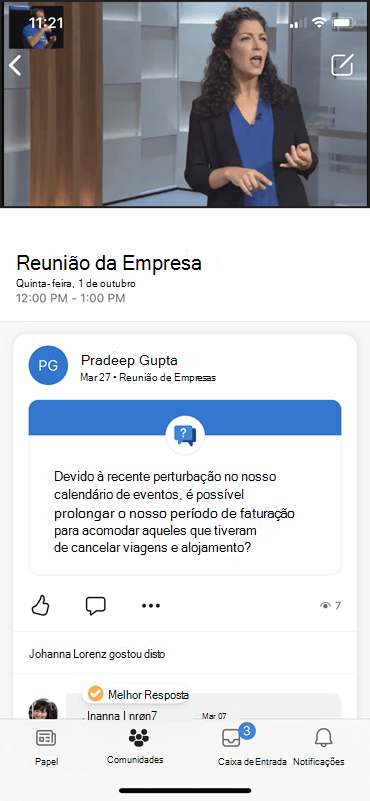
Fazer uma pergunta ou adicionar um comentário
Pronto para contribuir?
-
Antes do evento em direto,vá para a página do evento no Yammer e introduza a sua pergunta ou comentário no vídeo ou na ligação Participar. Leia as outras conversações para ver se a sua pergunta ou comentário já foi publicado. Se assim for, pode "gostar" da pergunta ou adicionar outra pergunta ou comentário.
-
Durante o evento em direto, publice quaisquer perguntas ou comentários na página do evento no Yammer. Se estiver a ver a partir Stream, pode publicar a sua pergunta ou comentário ao escrever a sua mensagem na parte superior e selecionar Publicar. Todas as mensagens submetidas no Stream de um evento Yammer em direto também serão apresentadas Yammer.
-
Quando o evento terminar,se tiver perguntas de seguimento ou comentários a adicionar, volte à página do evento no Yammer. Introduza a sua mensagem na página do evento, para que todos saibam que a sua pergunta ou comentário está relacionado com o evento.
Para qualquer pergunta que faça, pode ver respostas e marcar uma como a melhor resposta. Para qualquer pergunta que tenha uma melhor resposta listada, paire sobre a resposta para ver quem publicou a melhor resposta.
Como saberei quando é que o evento está em direto?
Se for um membro da comunidade onde o evento está a ser alotado, verá um indicador em direto no painel de navegação à esquerda junto a essa comunidade. Assim que navegar para a comunidade, também verá uma faixa do evento no topo da comunidade, que lidera o evento.
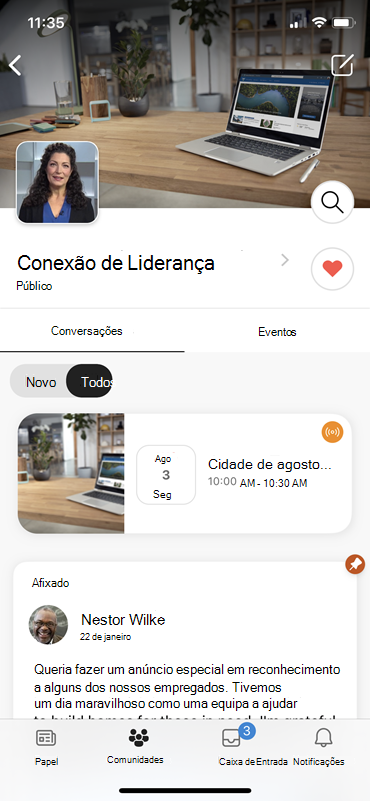
Ver o evento em direto mais tarde
Quando o evento em direto terminar, se o proprietário da comunidade optar por disponibilizar a gravação, pode ver a gravação e ver todas as conversações.
-
Vá para a comunidade Yammer onde ocorreu o evento, selecione o separador Eventos e, em seguida, selecione o evento. Esta ação leva-o para o evento.
Se a pessoa que criou o evento tiver configurado uma gravação ou legendas, a gravação e as legendas estarão disponíveis numa ligação a partir da página do evento.
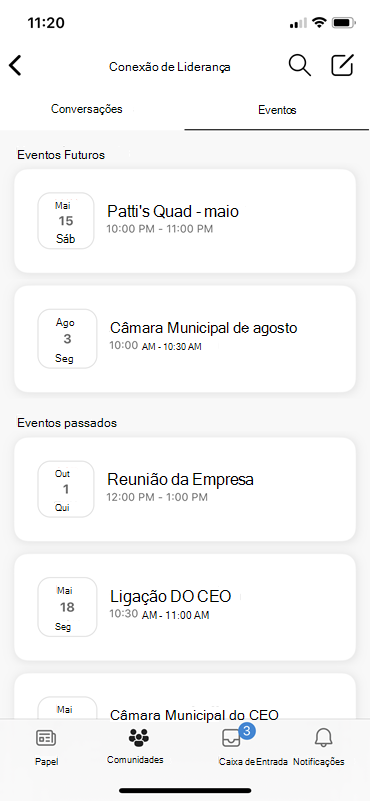
FAQ
P: Posso participar num evento em direto no meu telemóvel?
R: Sim. Pode participar com a aplicação Yammer no seu telemóvel iOS ou Android.
P: O que posso fazer para obter o melhor desempenho de vídeo durante um evento em direto?
-
Certifique-se de que tem as atualizações mais recentes para o seu dispositivo ou browser para garantir que tem as correções de segurança e desempenho mais recentes.
-
Ligação para a rede mais rápida possível. Se tiver várias ligações disponíveis, certifique-se de que o seu dispositivo se liga à ligação mais rápida e fiável disponível. Se não precisar de uma ligação VPN para aceder ao Yammer, considere desligar da VPN se esta for a rota mais direta para o tráfego.
P: Preciso de ter os cookies ativados para participar num evento em direto a partir de um browser?
R: Sim. Tem de ter os cookies ativados ou abrir uma nova janela do browser.
Para obter mais informações sobre a autorização de cookies Microsoft Edge, consulte Microsoft Edge, dados de navegação e privacidade
P: O que posso fazer se precisar de ajuda durante um evento em direto?
Depois de um evento em direto ser iniciado, pode fazer o seguinte se encontrar problemas:
-
Tente aceder ao evento em direto através de um browser ou dispositivo diferente. Se tiver problemas com o evento no seu dispositivo móvel, tente aceder a partir de um browser de ambiente de trabalho.
-
Contacte o seu apoio ao nível interno para obter assistência adicional. Se a sua organização adicionou as suas informações de contacto interno do secretária de ajuda ao Microsoft 365, pode encontrá-la ao selecionar o ícone de Ajuda em qualquer Microsoft 365 aplicação.










